wps文档恢复批注框显示的方法
时间:2023-10-20 09:23:38作者:极光下载站人气:987
一些小伙伴在使用wps的过程中会对一些文档内容进行修订批注操作,一般情况下我们修订的内容会有一个批注框显示出来,但是最近有的小伙伴不知道点到哪里去了,不小心将批注框取消了,那么怎么才能将右侧的批注框显示出来呢,其实这种情况是由于在显示批注框设置成了其他的了,那么只需要在显示标记功能下进行相应的设置就好了,操作起来十分的简单,下方是关于如何使用WPS文档显示批注框的具体操作方法,如果你需要的情况下可以看看方法教程,希望对大家有所帮助。
方法步骤
1.当我们在文档页面上对某些文字内容进行批注修改之后,不小心将批注框取消了。

2.那么我们只需要将鼠标点击一下页面顶部的【审阅】选项,之后点击一下工具栏中的【显示标记】选项。
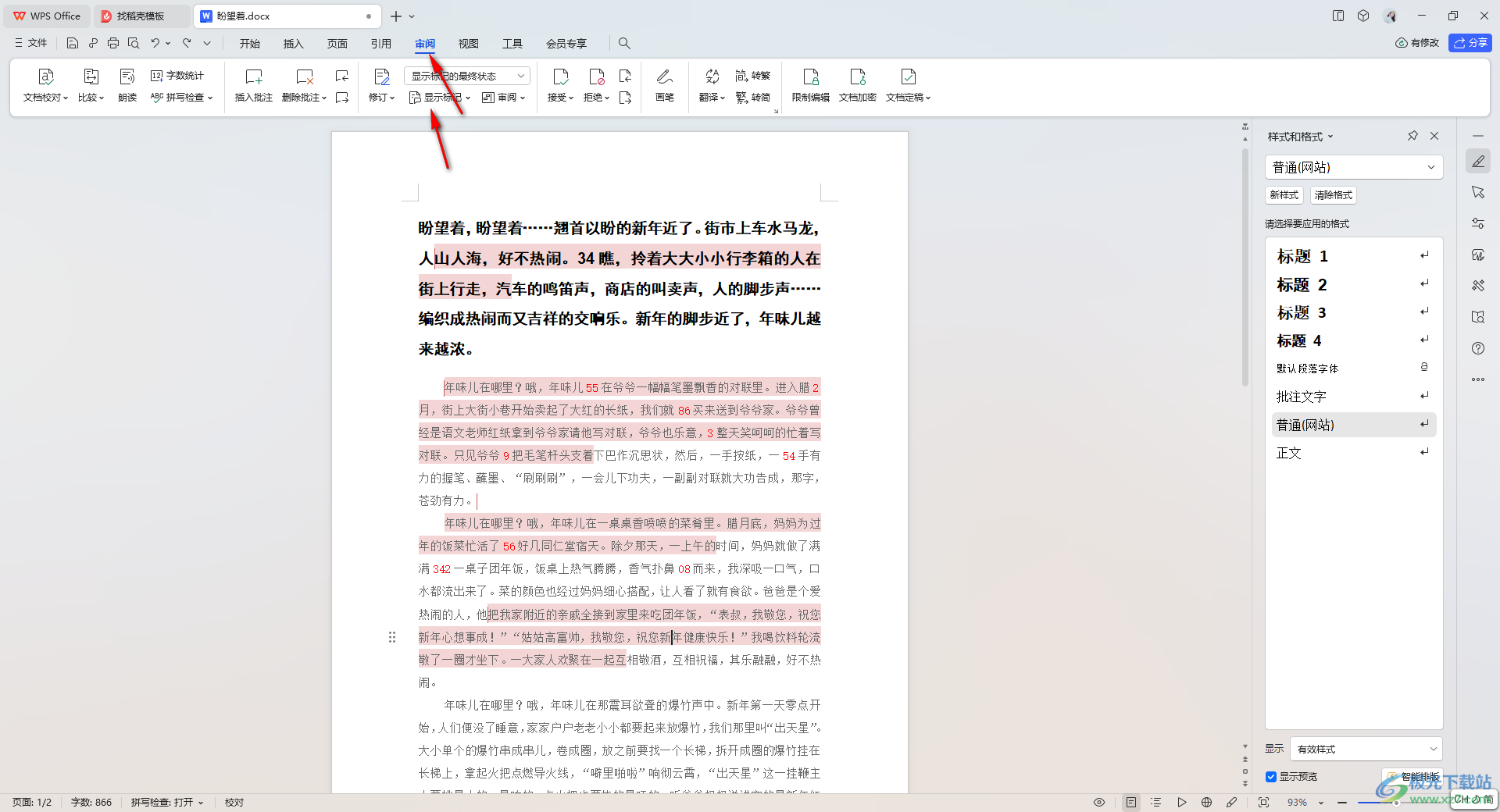
3.随后,我们将【显示标记】旁边的下拉按钮点击打开,然后将【使用批注框】选项进行点击一下。
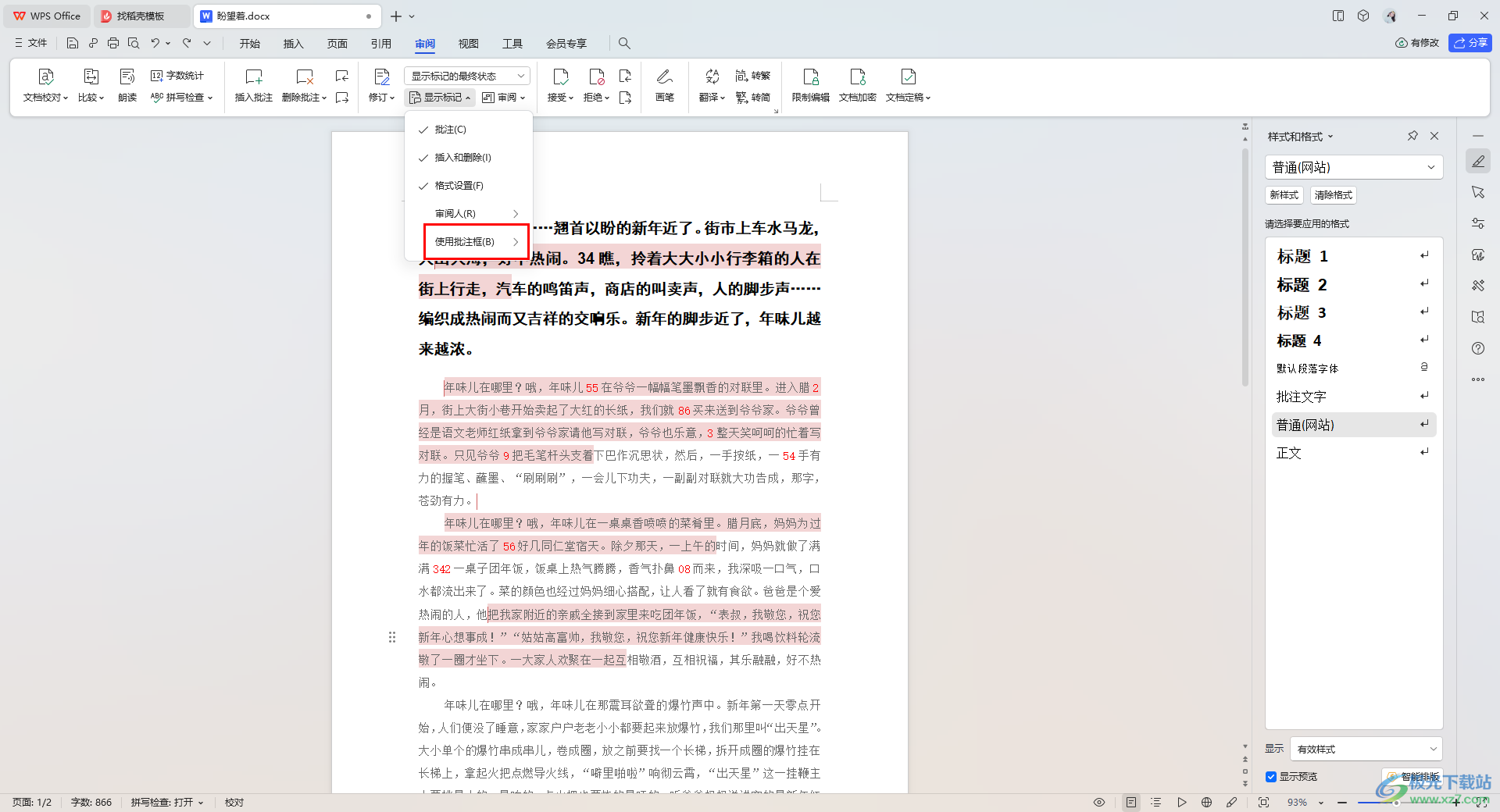
4.这时在显示批注框的子选项中即可找到【在批注框中显示修订内容】这个选项进行点击一下。
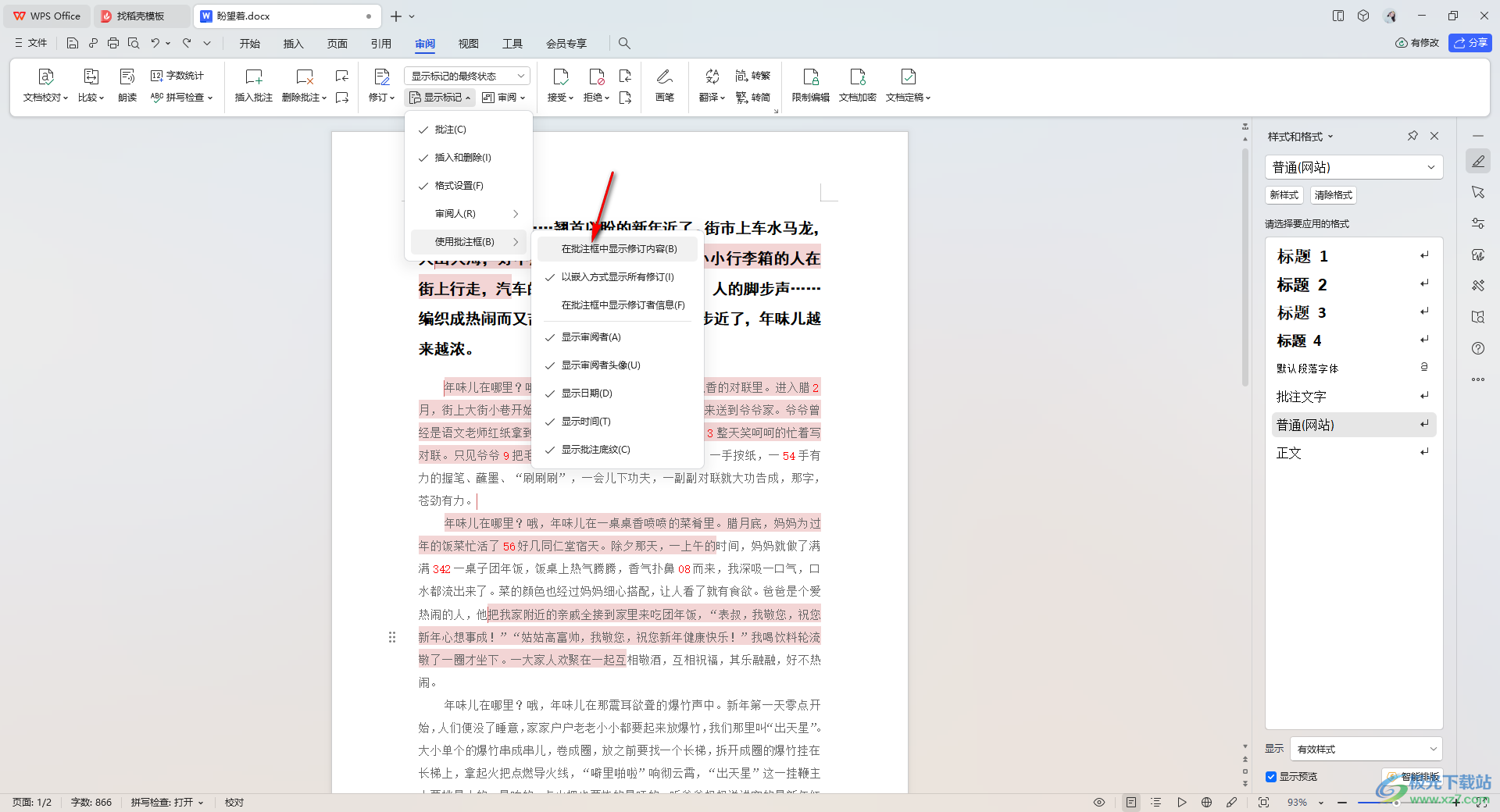
5.这时,我们就会看到页面右侧就会显示出批注框,然后你可以在批注框中进行编辑修订的内容,如图所示。
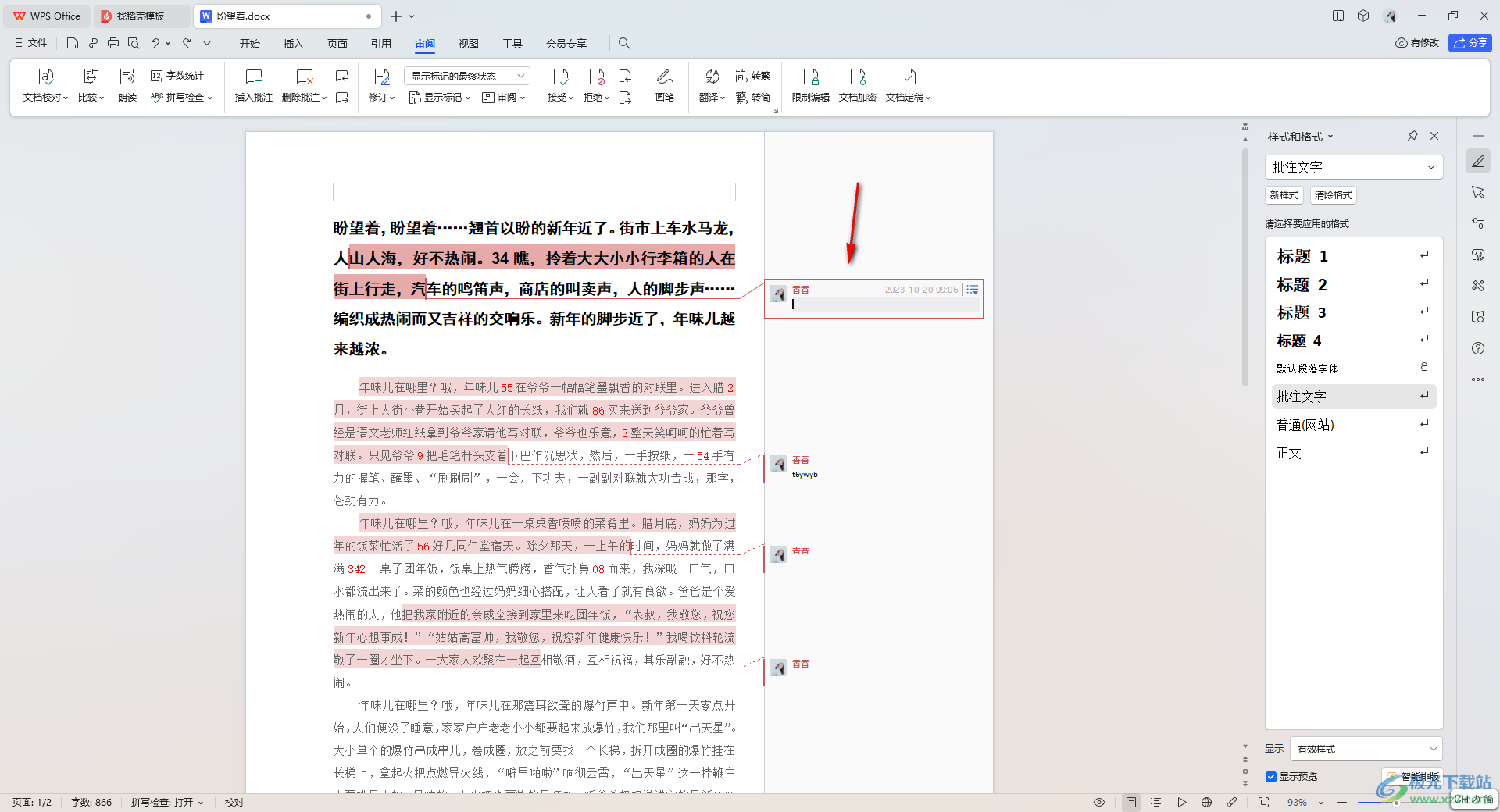
以上就是关于如何使用WPS文字恢复批注框的具体操作方法,相信很多小伙伴会遇到批注框不见了的情况,那么也不要太担心,我们只需要按照以上的方法教程进行设置修改一下就好了,操作方法是很简单的,感兴趣的话可以操作试试。

大小:240.07 MB版本:v12.1.0.18608环境:WinAll
- 进入下载
相关推荐
相关下载
热门阅览
- 1百度网盘分享密码暴力破解方法,怎么破解百度网盘加密链接
- 2keyshot6破解安装步骤-keyshot6破解安装教程
- 3apktool手机版使用教程-apktool使用方法
- 4mac版steam怎么设置中文 steam mac版设置中文教程
- 5抖音推荐怎么设置页面?抖音推荐界面重新设置教程
- 6电脑怎么开启VT 如何开启VT的详细教程!
- 7掌上英雄联盟怎么注销账号?掌上英雄联盟怎么退出登录
- 8rar文件怎么打开?如何打开rar格式文件
- 9掌上wegame怎么查别人战绩?掌上wegame怎么看别人英雄联盟战绩
- 10qq邮箱格式怎么写?qq邮箱格式是什么样的以及注册英文邮箱的方法
- 11怎么安装会声会影x7?会声会影x7安装教程
- 12Word文档中轻松实现两行对齐?word文档两行文字怎么对齐?
网友评论